局域网内其他主机对VMWare虚拟机访问
局域网内其它主机对VMWare虚拟机访此时用另一台电脑Ping此IP地址,就可以Ping通了。将网络适配器由桥接改为NAT模式。然后按照以下图片步骤实现桥接。此处的虚拟机IP地址是获取的当前的虚拟机IP地址。按照教程下载Xshell并安装,打开Xshell。新建一个会话如上图所以,名称随意填写,协议为SSH,主机如按照方法一,则填写方法一获取的ip地址,如:192.168.0.204,端口号位22
·
第一步:实现Ping通另一台虚拟机
方法一:通过桥接的方式实现对虚拟机的访问
右键点击虚拟机->点击设置进入设置页面
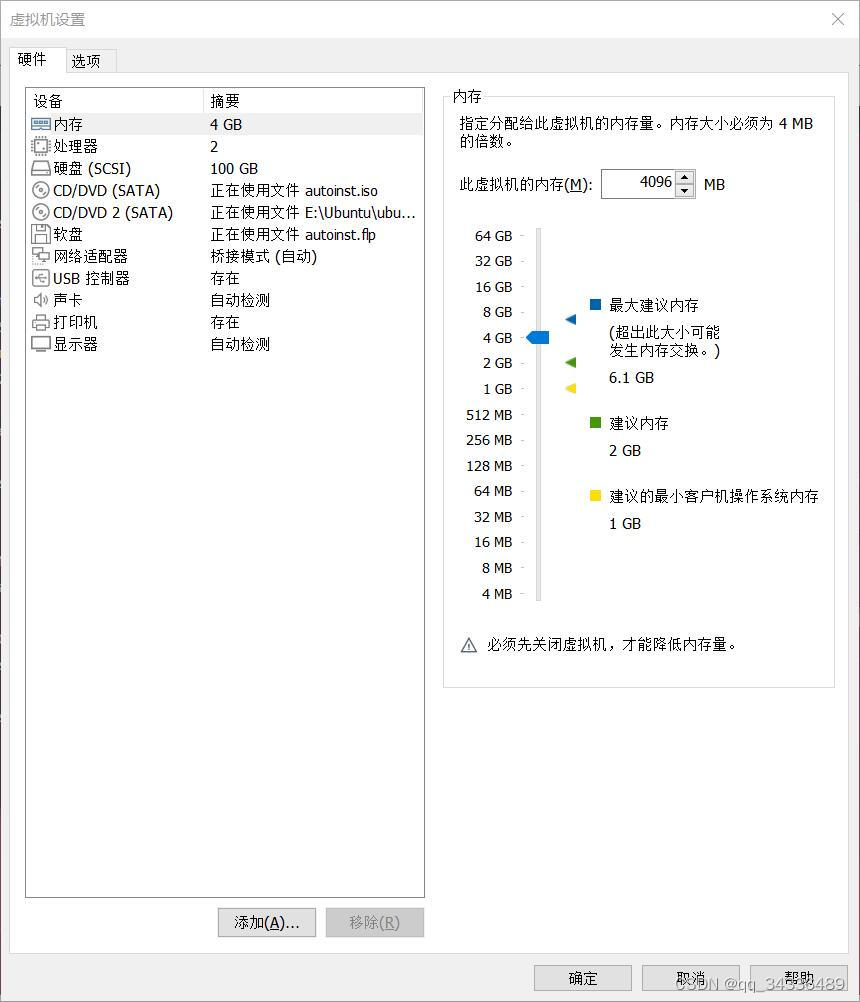
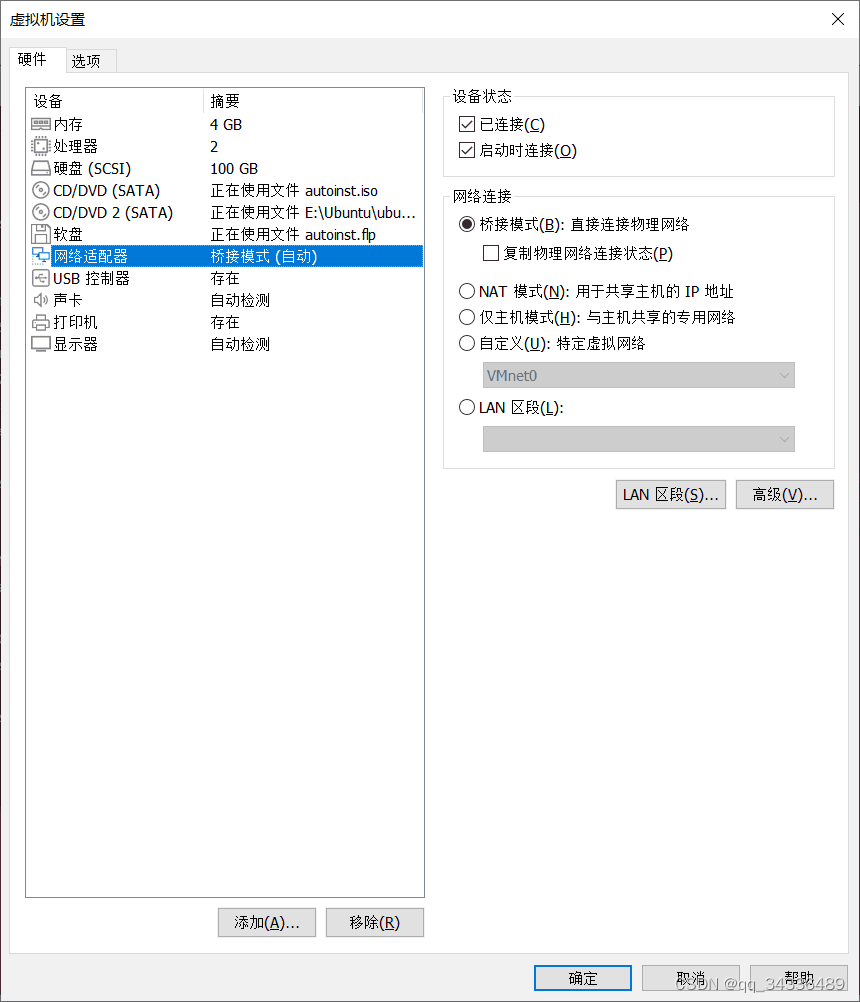
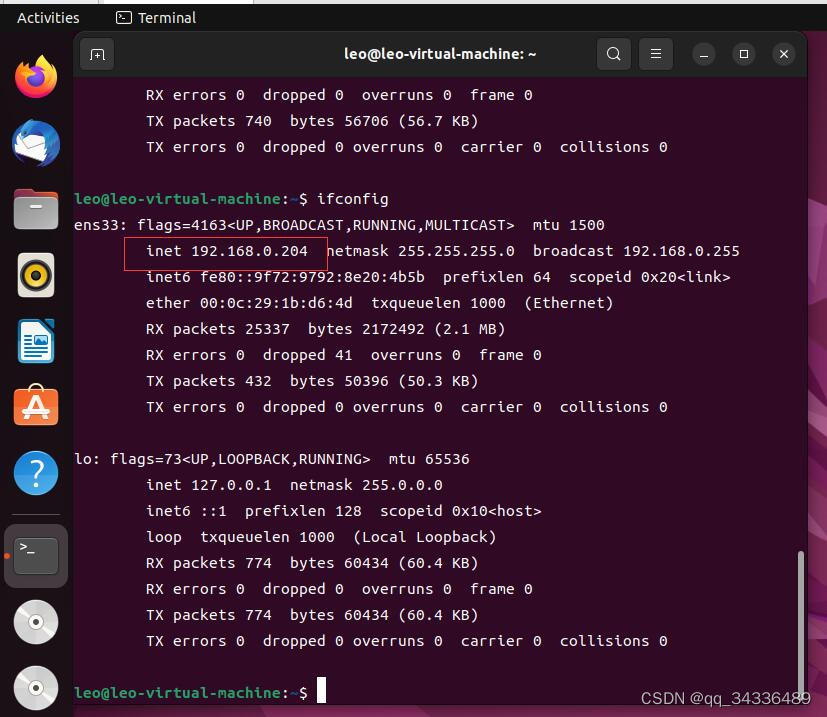
此时用另一台电脑Ping此IP地址,就可以Ping通了。
方法二:通过端口映射的方式实现对虚拟机的访问
将网络适配器由桥接改为NAT模式。然后按照以下图片步骤实现桥接。

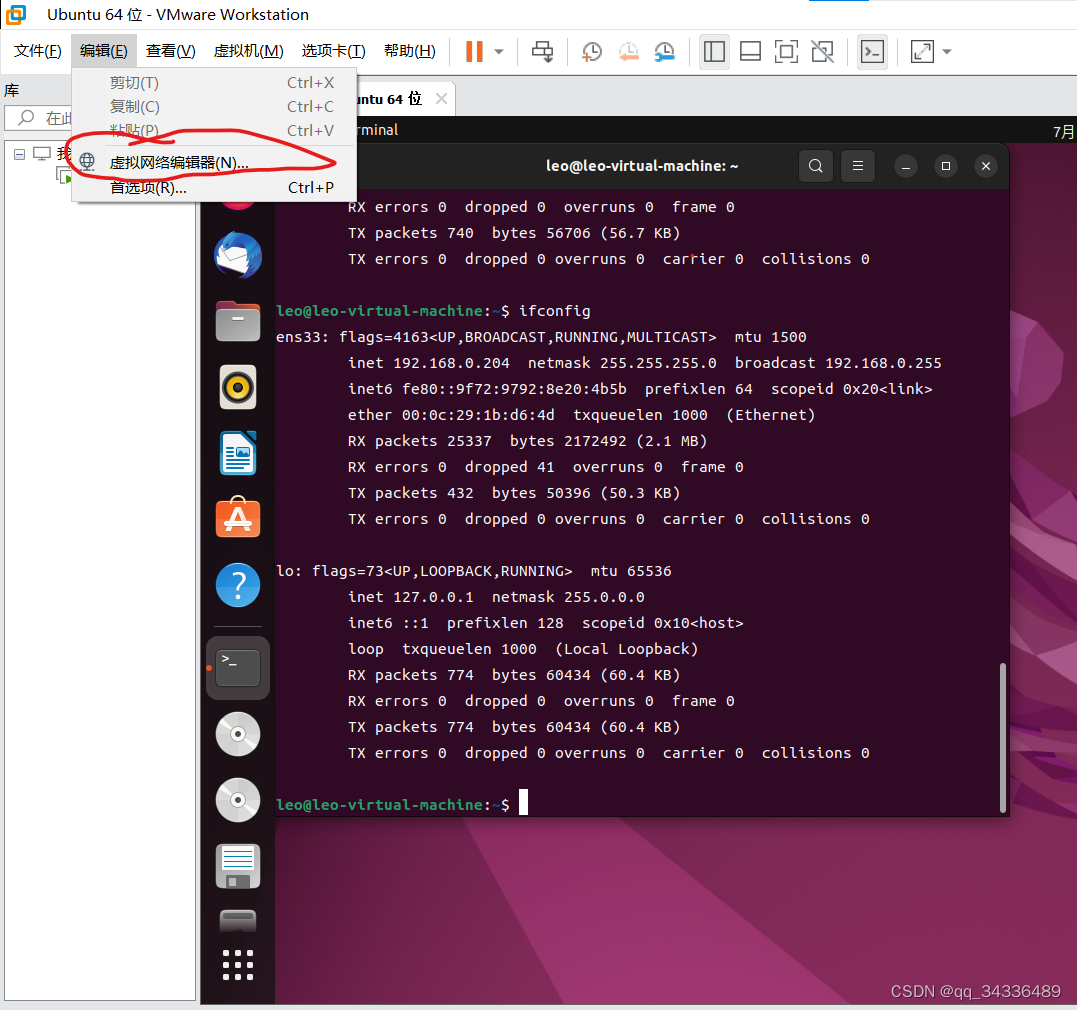
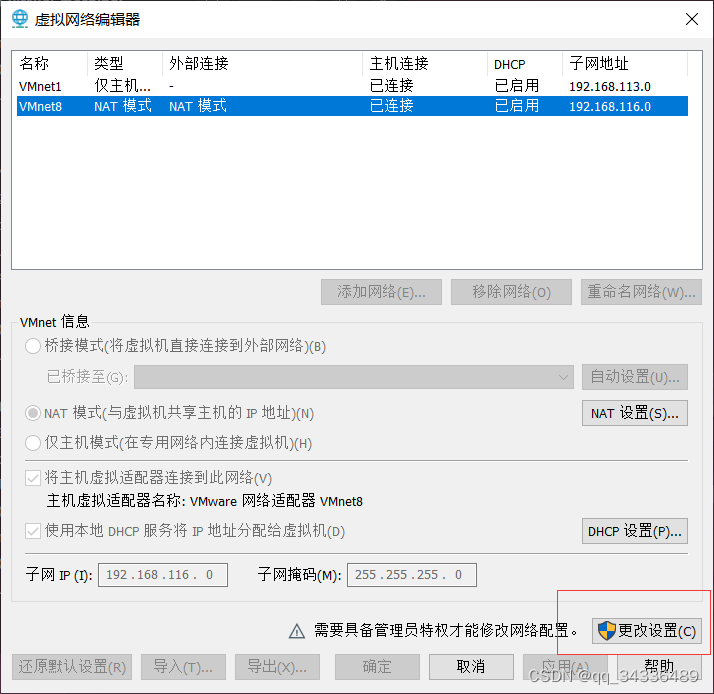
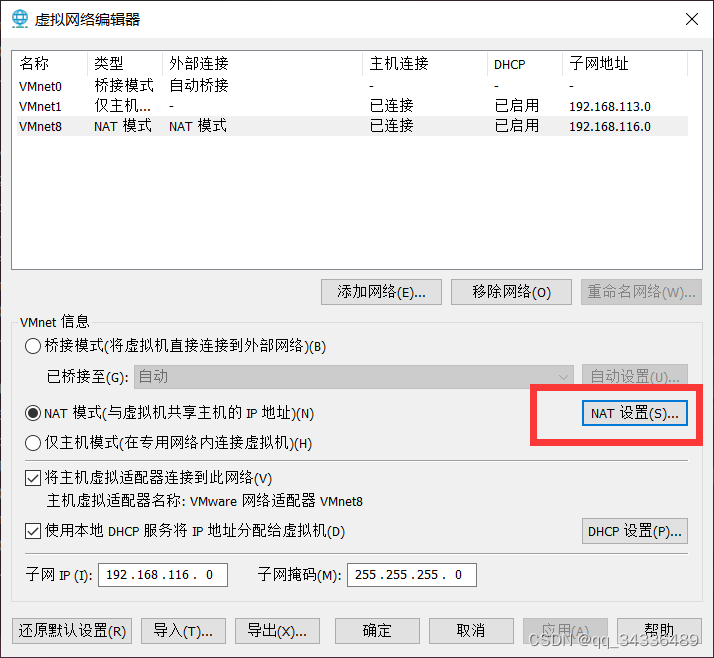
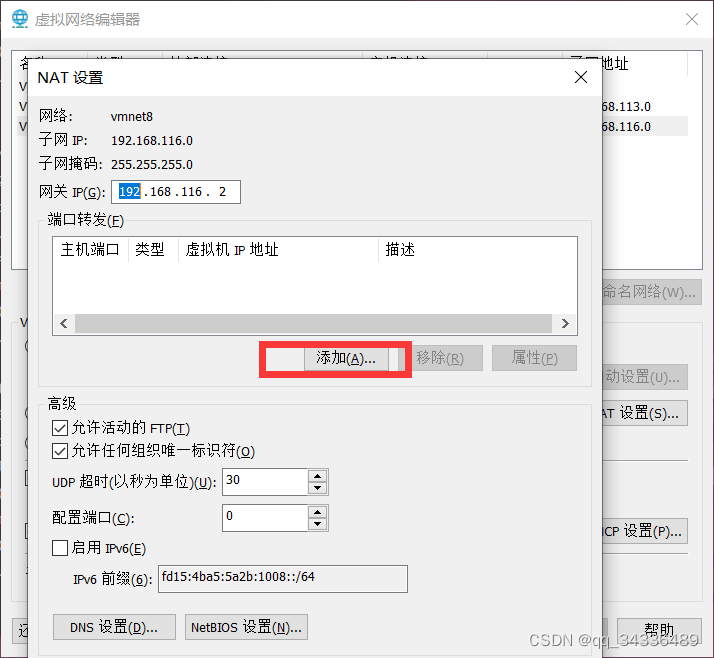
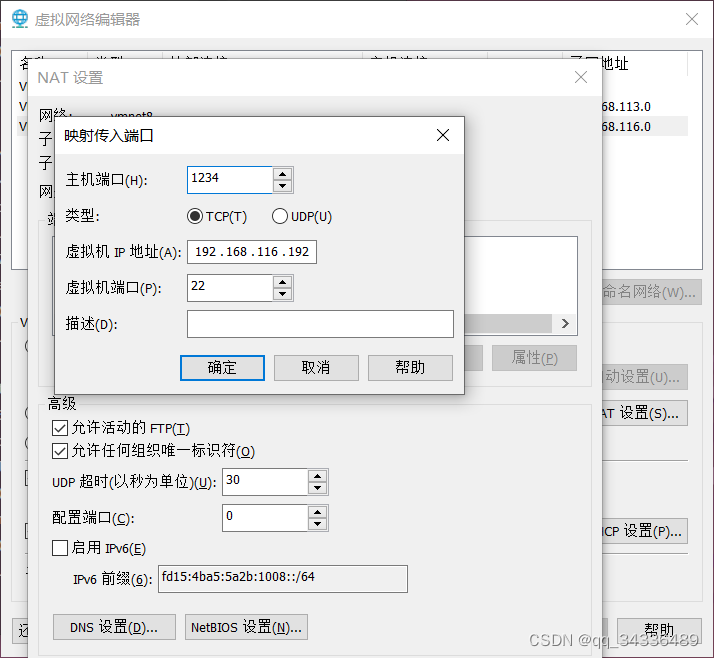
此处的虚拟机IP地址是获取的当前的虚拟机IP地址。
第二步:用XShell或者Xftp来访问VMware虚拟机
Xshell 远程连接虚拟机
按照教程下载Xshell并安装,打开Xshell。
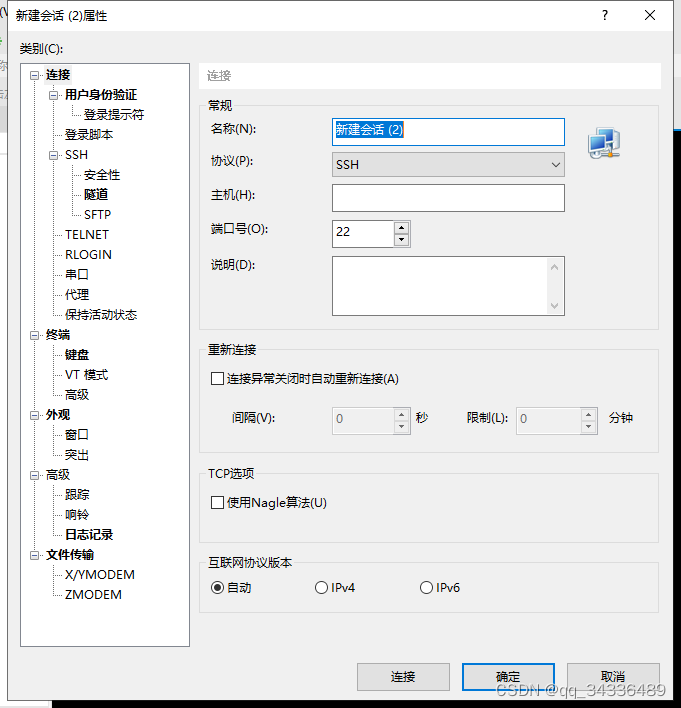
新建一个会话如上图所以,名称随意填写,协议为SSH,主机如按照方法一,则填写方法一获取的ip地址,如:192.168.0.204,端口号位22;主机如按照方法二,则填写虚拟机ip地址,端口号为映射的端口号,如:1234。点击确定,会弹出账号密码输入框,输入虚拟机登录的账号密码即可。
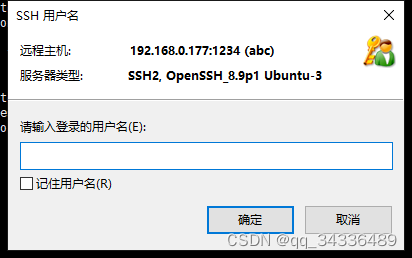
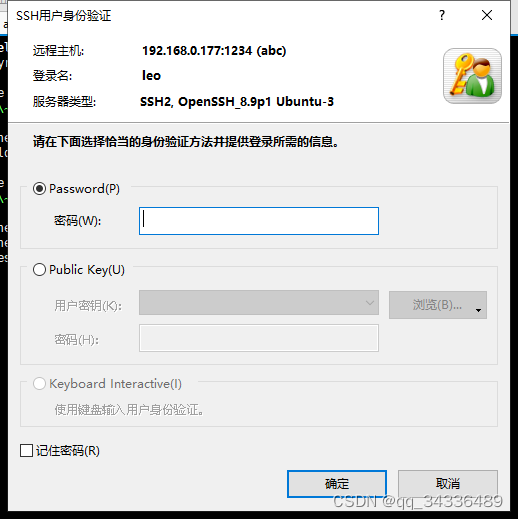
Xftp 远程连接虚拟机
按照教程下载Xftp并安装,打开Xftp,新建一个会话连接。主机地址,和端口号与Xshell填写过程一致,协议选择SFTP。
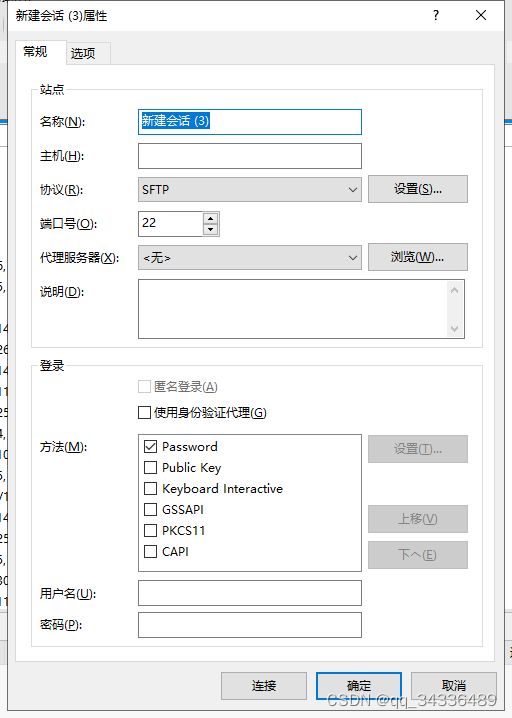
按照如上操作,就可以实现在局域网内其他主机对VMware虚拟机的访问了。
更多推荐
 已为社区贡献1条内容
已为社区贡献1条内容









所有评论(0)